Benutzernamen in WordPress anpassen: Mit Plugin oder manuell
- WordPress ohne Datenverlust neu installieren - 1. Oktober 2024
- WordPress Revisionen löschen, begrenzen und deaktivieren - 29. August 2024
- Benutzernamen in WordPress anpassen: Mit Plugin oder manuell - 29. August 2024
Bist du dir sicher, dass dein WordPress-Benutzername ausreichend sicher ist? Wenn du den voreingestellten Namen „admin“ verwendest, machst du es Hackern unnötig leicht, deine Website anzugreifen. Die Änderung deines Benutzernamens ist ein oft übersehener, aber wesentlicher Schritt zur Verbesserung der Sicherheit deiner WordPress-Website.
In diesem Artikel beleuchten wir, warum ein sicherer Benutzername so wichtig ist, welche vorbereitenden Schritte erforderlich sind und welche Methoden dir zur Verfügung stehen, um den Benutzernamen zu ändern. Zudem zeigen wir dir, welche Maßnahmen du zusätzlich ergreifen solltest, um deine Website vor unbefugtem Zugriff zu schützen.
Inhaltsverzeichnis
- 1 Warum ist die Änderung des WordPress-Benutzernamens wichtig?
- 2 Vorbereitende Schritte vor der Änderung des Benutzernamens
- 3 Methoden zur Änderung des WordPress-Benutzernamens
- 4 Neuen WordPress-Benutzer erstellen und alten löschen
- 5 Der Einsatz von Plugins zur Benutzernamenänderung
- 6 Direkt in der Datenbank den Benutzernamen ändern
- 7 Zusätzliche Sicherheitsmaßnahmen nach der Benutzernamenänderung
- 8 Schlussfolgerung: Ein sicherer WordPress-Benutzername als Schlüssel zur Webseiten-Sicherheit
Warum ist die Änderung des WordPress-Benutzernamens wichtig?
Das Ändern des WordPress Benutzernamens ist aus verschiedenen Sicherheitsgründen von großer Bedeutung:
 Sicherheitsrisiko durch Standard-Benutzernamen: Wenn du den Standard-Benutzernamen „admin“ beibehältst, setzt du deine Website einem erhöhten Sicherheitsrisiko aus. Angreifer zielen häufig auf diesen Namen ab, da er oftmals der voreingestellte Name ist.
Sicherheitsrisiko durch Standard-Benutzernamen: Wenn du den Standard-Benutzernamen „admin“ beibehältst, setzt du deine Website einem erhöhten Sicherheitsrisiko aus. Angreifer zielen häufig auf diesen Namen ab, da er oftmals der voreingestellte Name ist.- Gefahren von Brute-Force-Attacken: Bei Brute-Force-Angriffen versuchen Hacker, sich durch wiederholtes Eingeben von Benutzernamen und Passwörtern Zugang zu verschaffen. Ein einfacher Benutzername wie „admin“ macht diesen Prozess leichter.
Deshalb ist es wichtig, deinen Benutzernamen zu ändern und einen neuen Benutzernamen zu wählen, der einzigartig und schwer zu erraten ist. Verwende dabei eine Kombination aus Buchstaben, Zahlen und Sonderzeichen, um die Sicherheit deines WordPress-Kontos zu erhöhen.
Vorbereitende Schritte vor der Änderung des Benutzernamens
Bevor du deinen Benutzernamen änderst, solltest du einige wichtige Vorbereitungen treffen.
Backup deiner WordPress-Seite
Erstelle ein vollständiges Backup deiner WordPress-Seite, um Datenverlust bei der Änderung zu vermeiden. Dies kann über das Hosting-Dashboard oder ein Backup-Plugin durchgeführt werden. Regelmäßige Backups sind unerlässlich und stellen sicher, dass du im Falle eines Fehlers oder Angriffs jederzeit zu einer früheren, funktionierenden Version deiner Website zurückkehren kannst.
Anleitung zum Erstellen eines Backups
- Backup-Plugin installieren: Es gibt zahlreiche Plugins, die dir das Backup deiner WordPress-Website erleichtern. Beliebte Optionen sind UpdraftPlus, BackWPup und Duplicator.
- Backup-Plugin konfigurieren: Konfiguriere das Plugin entsprechend deiner Bedürfnisse. Stelle sicher, dass das Plugin alle wichtigen Daten wie Datenbank, Themes, Plugins und Uploads sichert.
- Backup durchführen: Führe das Backup durch, in dem du die entsprechende Option im Plugin auswählst. Die meisten Plugins bieten eine einfache, benutzerfreundliche Oberfläche, um den Backup-Vorgang zu starten.
Sicheres Passwort
Neben dem Benutzernamen ist ein sicheres Passwort entscheidend. Ein schwaches Passwort macht es Angreifern leichter, sich Zugang zu deiner Website zu verschaffen. Verwende bei deiner Wahl eine Kombination aus Groß- und Kleinbuchstaben, Zahlen und Sonderzeichen, um ein Passwort zu erstellen, das schwer zu knacken ist. Denke daran, dein Passwort regelmäßig zu aktualisieren, um die Sicherheit deines Kontos weiter zu erhöhen.
Methoden zur Änderung des WordPress-Benutzernamens
Es gibt mehrere Möglichkeiten, den Benutzernamen in WordPress zu ändern. Jede Methode hat ihre Vor- und Nachteile, und welche du wählst, hängt auch von deiner technischen Erfahrung und den spezifischen Anforderungen deiner Website ab. Hier sind die gängigsten Methoden:
- Änderung des Benutzernamens über ein Plugin: Die einfachste und benutzerfreundlichste Methode zur Änderung des WordPress-Benutzernamens ist die Verwendung eines Plugins. Es gibt verschiedene Plugins, die speziell für diese Aufgabe entwickelt wurden.
- Erstellen eines neuen Benutzers und Löschen des alten Benutzers: Eine alternative Methode, insbesondere wenn du keine Plugins verwenden möchtest, ist die Erstellung eines neuen Benutzers mit Administratorrechten und das anschließende Löschen des alten Benutzers.
- Änderung des Benuternamens über die Datenbank: Für technisch versierte Nutzer besteht die Möglichkeit, den Benutzernamen direkt in der WordPress-Datenbank zu ändern. Diese Methode erfordert Zugriff auf phpMyAdmin oder ein ähnliches Datenbank-Management-Tool.
- Änderung des Benutzernamens durch Code-Anpassung: Für Entwickler, die Zugang zum WordPress-Dateisystem haben, kann der Benutzernamen auch durch Hinzufügen von Code in der Datei functions.php des aktiven Themes geändert werden.
Neuen WordPress-Benutzer erstellen und alten löschen
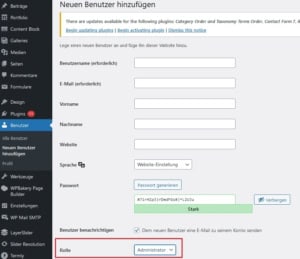 Wenn du einen neuen Benutzer anlegen und den alten Benutzer entfernen möchtest, gehe wie folgt vor:
Wenn du einen neuen Benutzer anlegen und den alten Benutzer entfernen möchtest, gehe wie folgt vor:
- Neuen Benutzer mit WordPress Admin-Rechten anlegen: Gehe in deinem WordPress-Dashboard zu „Benutzer“ > „Neu hinzufügen“ und erstelle einen neuen Benutzer mit Administratorrechten. Gib diesem neuen User einen Benutzernamen, der einzigartig und sicher ist.
- Mit dem neuen Benutzer einloggen: Melde dich mit dem neuen Benutzer an und überprüfe, ob alle Berechtigungen korrekt gesetzt sind.
- Alten Benutzer löschen: Lösche den alten Benutzer und übertrage alle Inhalte auf den neuen Administrator, um Datenverlust zu vermeiden.
Falls nötig, kannst du zusätzlich ein Plugin wie Admin Renamer verwenden, um den neuen Benutzernamen nachträglich zu ändern oder anzupassen.
Der Einsatz von Plugins zur Benutzernamenänderung
Diese Plugins bieten dir eine einfache Möglichkeit zur Benutzernamenänderung in WordPress:
- Username Changer: Der Username Changer ermöglicht dir, den Benutzernamen direkt per Plugin über das WordPress-Dashboard zu ändern. Nach der Installation und Aktivierung findest du die entsprechenden Einstellungen unter „Benutzer“ > „Alle Benutzer“.
- Alternative Plugins: Weitere nützliche Plugins sind Easy Username Updater und WP Edit Username, die ähnliche Funktionen bieten und ebenfalls sehr einfach zu bedienen sind.
- Edit Author Slug: Dieses Plugin geht noch einen Schritt weiter und ermöglicht es dir, nicht nur den Benutzernamen, sondern auch den Autorenslug zu editen. Dies ist besonders hilfreich, wenn du den öffentlich sichtbaren Namen eines Autors auf deiner Website ändern möchtest.
Direkt in der Datenbank den Benutzernamen ändern
Für fortgeschrittene Benutzer, die mit MySQL-Datenbanken vertraut sind, kann auch die direkte Änderung in der Datenbank eine Option sein:
- Zugriff via phpMyAdmin: Melde dich bei deinem Hosting-Provider an und navigiere zum phpMyAdmin-Bereich.
- Benutzernamen ändern:
- Wähle die MySQL-Datenbank, welche zu deiner WordPress-Installation gehört. Du findest diese in der Regel in der Datei wp-config.php deines WordPress-Verzeichnisses.
- Öffne die Tabelle wp_users und finde den gewünschten Benutzer.
- Bearbeite das Feld user_login und ändere den Benutzernamen.
- Speichere die Änderungen und überprüfe, ob die Anpassungen korrekt vorgenommen wurden.
- Datensicherung vor Änderungen: Bevor du in der Datenbank Änderungen vornimmst, solltest du unbedingt ein Backup der gesamten Datenbank erstellen. Dies schützt dich vor Datenverlust, falls bei der Bearbeitung ein Fehler auftritt.
Zusätzliche Sicherheitsmaßnahmen nach der Benutzernamenänderung
Nachdem du den Benutzernamen geändert hast, solltest du weitere Sicherheitsmaßnahmen ergreifen, um deine Website bestmöglich zu schützen:
- Sicherheits-Plugins installieren: Plugins wie Limit Login Attempts Reloaded helfen, Brute-Force-Angriffe auf dein WordPress Backend zu verhindern, indem sie die Anzahl der Anmeldeversuche begrenzen und somit die Möglichkeiten von Angreifern limitieren.
- Admin-URL verbergen oder ändern: Verwende Plugins wie WPS Hide Login, um die Standard-Admin-URL zu ändern. Dies erschwert es Angreifern, die Anmeldeseite zu finden und potentiell zu attackieren.
- Sichere Benutzernamen und Passwörter verwenden: Vermeide einfache und unsichere Benutzernamen und Passwörter. Nutze stattdessen starke, komplexe Passwörter und ändere diese regelmäßig.
Schlussfolgerung: Ein sicherer WordPress-Benutzername als Schlüssel zur Webseiten-Sicherheit
Ein sicherer WordPress-Benutzername ist entscheidend für die Sicherheit deiner Website. Standard-Benutzernamen wie „admin“ sind leicht angreifbar und erhöhen das Risiko von Angriffen erheblich.
Wenn du den Benutzernamen einzigartig änderst und zudem ein sicheres Passwort verwendest, stellst du sicher, dass Angreifer es deutlich schwerer haben, sich Zugang zu deiner Website zu verschaffen. Durch die Implementierung zusätzlicher Sicherheitsplugins kannst du deine Website noch wirksamer vor unbefugtem Zugriff schützen.
Zusätzliche Maßnahmen wie das Verbergen der Admin-URL und regelmäßige Backups tragen weiter zur Sicherheit bei. Um dauerhaft geschützt zu bleiben, solltest du deine Sicherheitseinstellungen regelmäßig überprüfen und up-to-date halten.
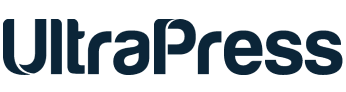

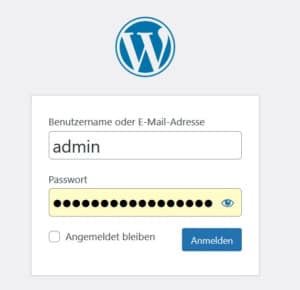
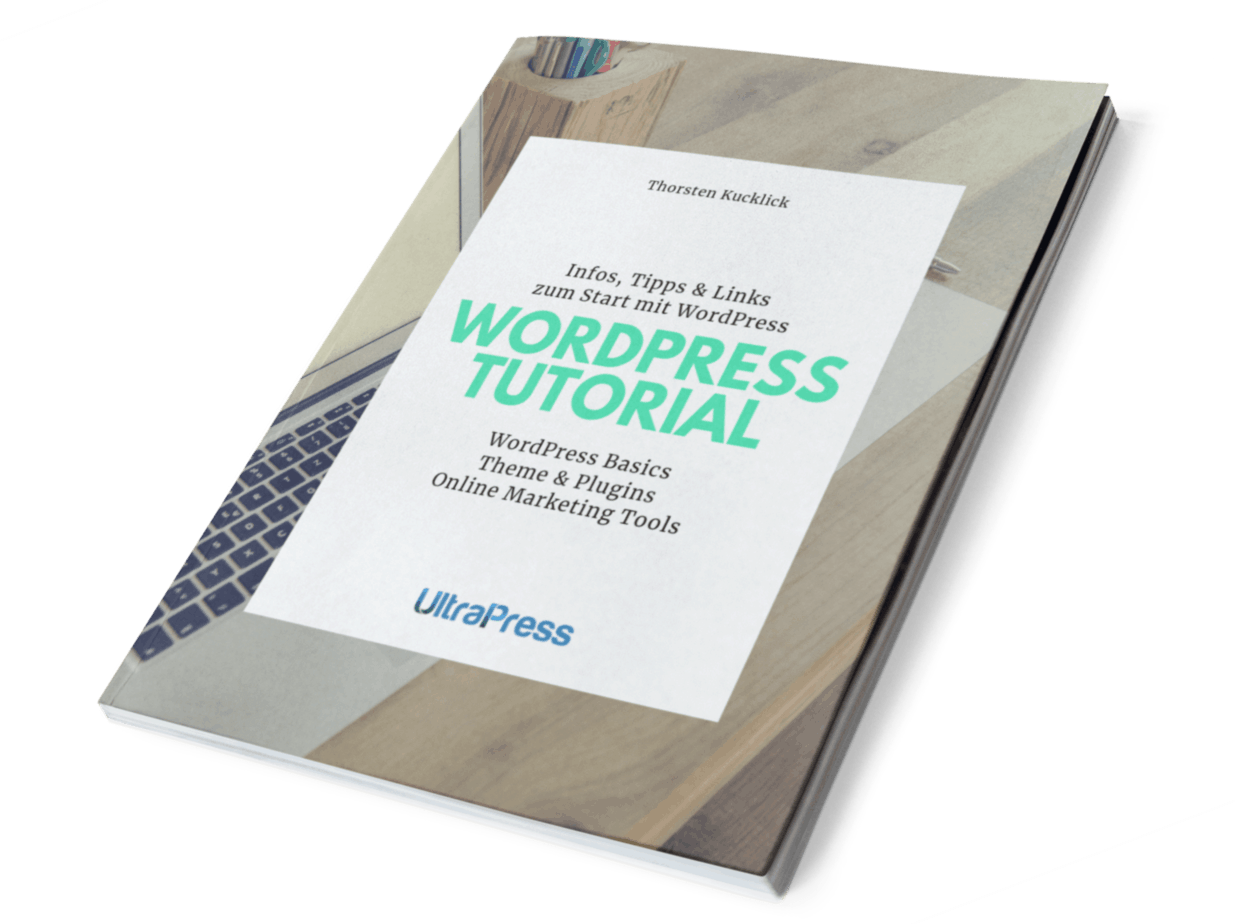
 https://www.pexels.com/de-de/foto/arbeit-arbeiten-arbeitsplatz-ausbildung-374016/
https://www.pexels.com/de-de/foto/arbeit-arbeiten-arbeitsplatz-ausbildung-374016/
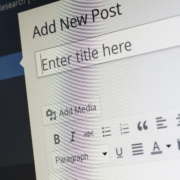





 Foto von cottonbro studio: https://www.pexels.com/de-de/foto/bewolkt-skyline-schreibtisch-laptop-5483060/
Foto von cottonbro studio: https://www.pexels.com/de-de/foto/bewolkt-skyline-schreibtisch-laptop-5483060/
 Canva
Canva Image by
Image by 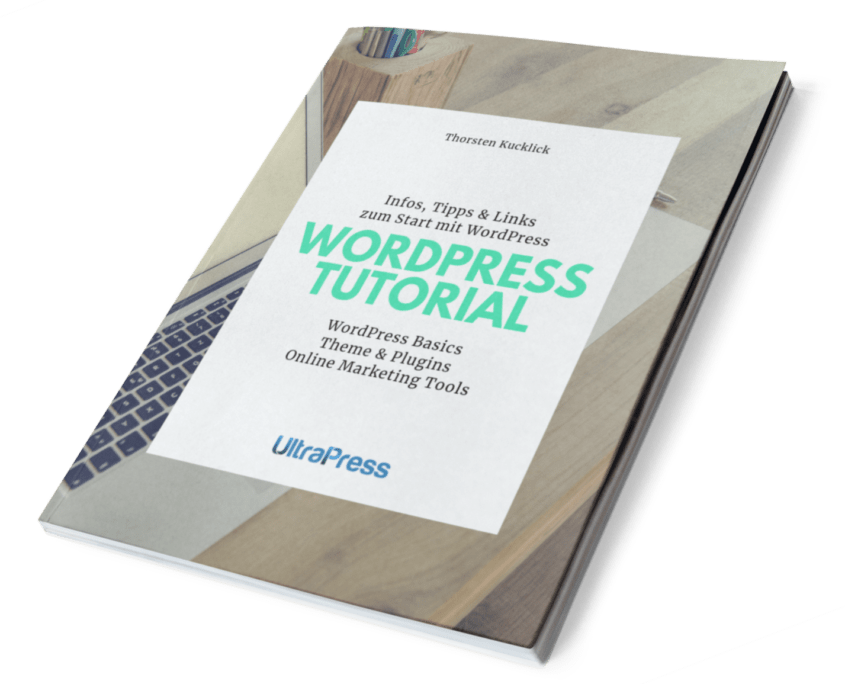
Hinterlasse einen Kommentar
An der Diskussion beteiligen?Hinterlasse uns deinen Kommentar!